Guía Rápida de CORRECCIÓN DE COLOR en Adobe Premiere pro 2025
Summary
TLDREn este tutorial, Tiago explica cómo realizar una corrección de color desde cero en Premiere Pro, ideal para principiantes. Utilizando la versión 25.2.1 del programa, enseña a gestionar el color de clips grabados en RAW o log, ajustar el balance de blancos, modificar la saturación y exposición, y trabajar con curvas de color para obtener un aspecto más profesional. Además, muestra cómo personalizar tonos específicos de la imagen, como la piel del personaje, y dar un toque creativo con las ruedas de color. Finaliza añadiendo una viñeta para mejorar la atmósfera visual del video.
Takeaways
- 😀 Aprende a colorizar en Premiere Pro desde cero, usando la versión 25.2.1.
- 😀 Configura el espacio de trabajo de color en Premiere Pro para acceder a herramientas esenciales como Lumetri y Lumetri Scopes.
- 😀 Realiza una gestión de color adecuada para normalizar tomas grabadas en RAW o log, usando las opciones automáticas de detección de curvas.
- 😀 Elige el espacio de trabajo adecuado (W Gamut para una gama de colores amplia y Rec 709 para pantallas domésticas estándar).
- 😀 Ajusta el balance de blancos de tu video utilizando el control de temperatura para corregir tonos cálidos o fríos.
- 😀 Usa el Vectorscopio para controlar la saturación de la imagen, evitando que se sature demasiado el video.
- 😀 Modifica la exposición, los blancos, los negros y las sombras para equilibrar las zonas iluminadas y oscuras del video.
- 😀 Crea una curva en 'S' en las opciones de curvas para darle más contraste y resaltar detalles importantes en el video.
- 😀 Ajusta los tonos específicos en la opción 'Hue vs Hue' para modificar colores precisos como el tono de piel, usando el gotero.
- 😀 Aplica ajustes de luminancia en la opción 'Hue vs Luma' para iluminar o oscurecer áreas específicas como el rostro del personaje.
- 😀 Añade un toque creativo utilizando las ruedas de color para ajustar sombras, medios y altas luces con tonos específicos, logrando el look deseado.
Q & A
¿Qué herramienta de Premiere Pro se utiliza para la corrección de color en el tutorial?
-Se utiliza la herramienta de Lumetri, que se encuentra en el panel de color dentro de Premiere Pro.
¿Qué son los ámbitos de Lumetri y por qué son necesarios?
-Los ámbitos de Lumetri son visualizadores que permiten ver y medir la saturación y otros aspectos del color del video. Son necesarios para obtener una visualización precisa y ajustar la corrección de color de manera adecuada.
¿Qué función cumple la opción de 'gestión de color' en Premiere Pro?
-La opción de 'gestión de color' permite normalizar las tomas grabadas en RAW o log, asegurando que los colores se visualicen correctamente en la pantalla del editor.
¿Cuál es el espacio de trabajo recomendado para trabajar con cámaras avanzadas en el tutorial?
-El espacio de trabajo recomendado es el espacio 'DCI-P3' (W gamut), que es un espacio de color más amplio y está diseñado para aprovechar al máximo los colores de cámaras profesionales.
¿Qué espacio de color se debe usar para la salida final del video, según el tutorial?
-Se debe usar el espacio de color 'Rec. 709', que es el estándar para la mayoría de pantallas domésticas.
¿Cómo se puede balancear la temperatura de color del video en Premiere Pro?
-Se puede ajustar la temperatura de color moviendo el control deslizante de temperatura hacia la izquierda para obtener tonos más fríos o hacia la derecha para obtener tonos más cálidos.
¿Qué visualizador se recomienda usar para medir la saturación en el video?
-Se recomienda usar el 'vectorscopio', que permite medir la saturación y asegurarse de que no esté demasiado alta.
¿Cómo se puede ajustar la exposición general del video?
-La exposición general se ajusta en el panel de correcciones básicas de Lumetri, moviendo el control deslizante de exposición hacia la izquierda o derecha para aclarar o oscurecer el video.
¿Qué herramienta se utiliza en Premiere Pro para modificar tonos específicos, como el tono de la piel?
-Se utiliza la herramienta 'Hue versus Hue' (Tono versus Tono), que permite modificar tonos específicos del video, como los tonos de piel, haciendo clic en el gotero y seleccionando la zona deseada.
¿Cuál es el propósito de usar la herramienta de 'ruedas de color' en la corrección de color?
-La herramienta de 'ruedas de color' permite modificar de manera creativa los tonos de las sombras, medios tonos y altas luces del video, añadiendo un look personalizado.
Outlines

Cette section est réservée aux utilisateurs payants. Améliorez votre compte pour accéder à cette section.
Améliorer maintenantMindmap

Cette section est réservée aux utilisateurs payants. Améliorez votre compte pour accéder à cette section.
Améliorer maintenantKeywords

Cette section est réservée aux utilisateurs payants. Améliorez votre compte pour accéder à cette section.
Améliorer maintenantHighlights

Cette section est réservée aux utilisateurs payants. Améliorez votre compte pour accéder à cette section.
Améliorer maintenantTranscripts

Cette section est réservée aux utilisateurs payants. Améliorez votre compte pour accéder à cette section.
Améliorer maintenantVoir Plus de Vidéos Connexes

Qué es una Base de Datos y cómo crear una | Access desde cero #3

✅ CÓMO EDITAR EN FILMORA 2024 | TUTORIAL PARA PRINCIPIANTES 💻

Cómo usar iMovie en Mac 💻Desde cero para principiantes
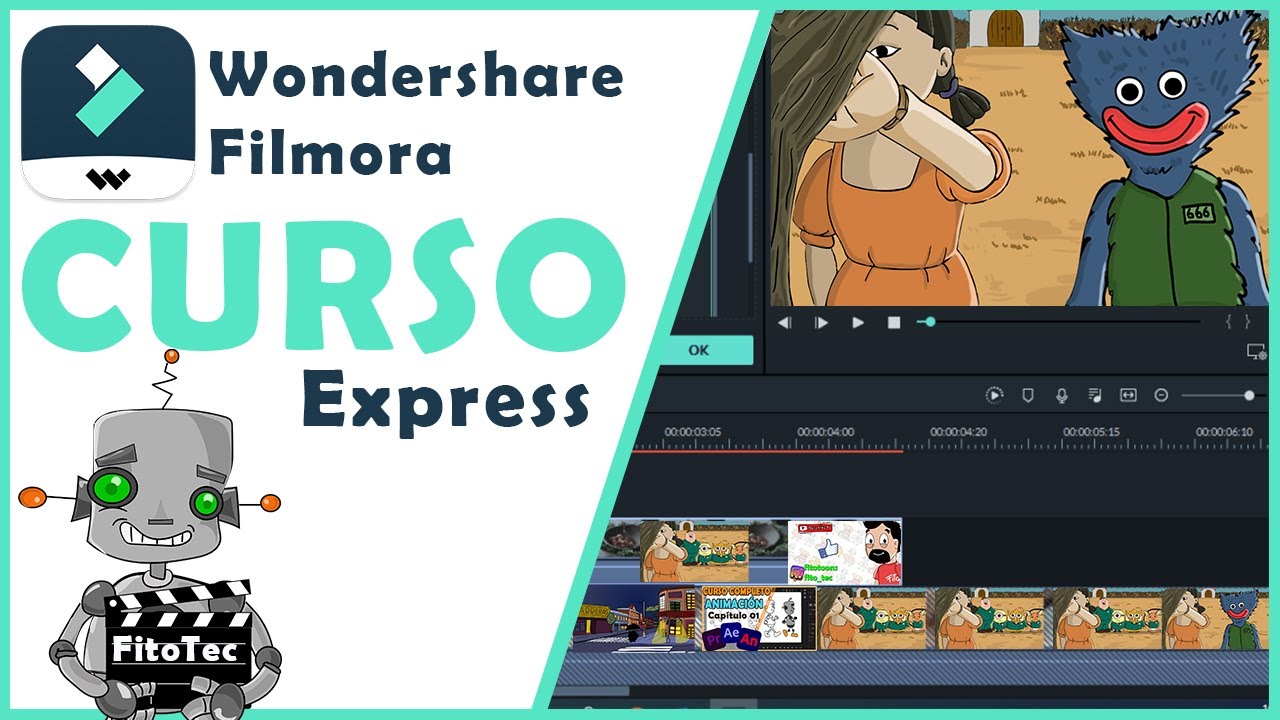
Wondershare Filmora en menos de 10 minutos | Curso Express

CONQUER the COLOR Page in DaVinci Resolve!

MODELADO en plastilina. Relieve en 7 sencillo pasos. TIPS
5.0 / 5 (0 votes)
